动态块是一个非常实用和强大的功能。我们在机械设计中常常用到粗糙度符号,如果将它定义成一个动态块的话,会极大提高效率。本文将以实例介绍CAD动态块的做法,来学习如何设置可见性。
结合实例,给大家讲解一下如何使用CAD的动态块功能去定义粗糙度符号
一、创建块
首先,我们打开CAD软件,绘制出三种不同形式的粗糙度符号,块基点定义在最下方

二、设置可见性参数
1、将块定义好
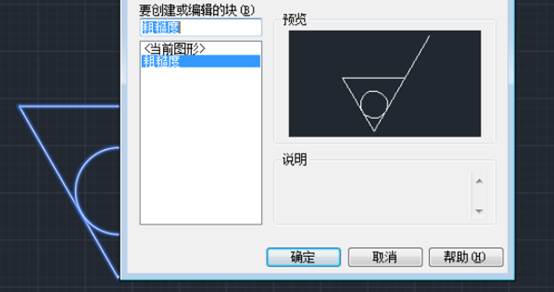
2、我们使用鼠标进行双击或者通过鼠标右键菜单进入到块编辑器里,进入到动态块定义状态后
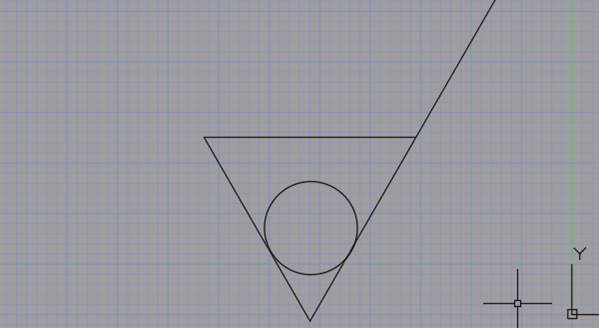
3、我们点击菜单栏上的“参数”-“可见性”参数图标
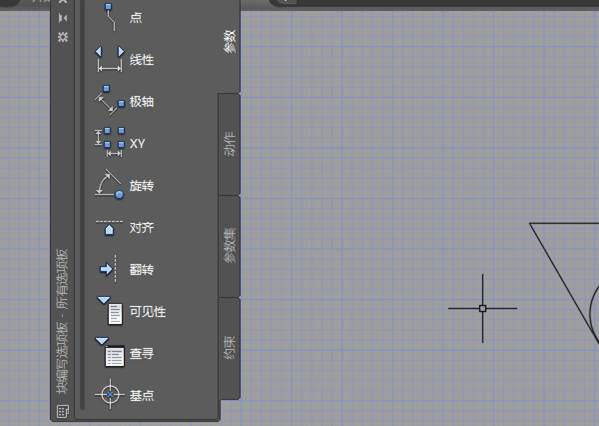
4、根据命令行出现的提示指定可见性参数夹点的位置
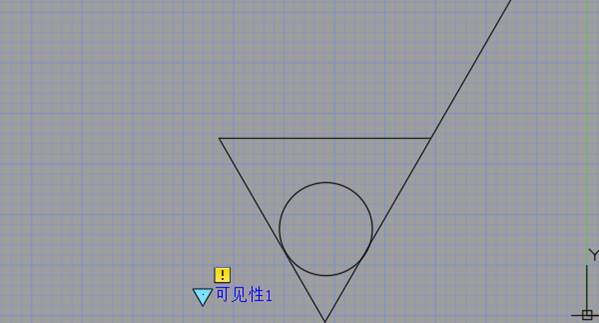
5、对“管理可见性状状态”的图标进行双击操作

6、系统会自动弹出“可见性状态编辑”的对话框。在这里的对话框里,我们能够对可见性状态进行重命名、创建以及删除的操作。这里我们新建三个可见性状态,分别是任何、去除和不去除
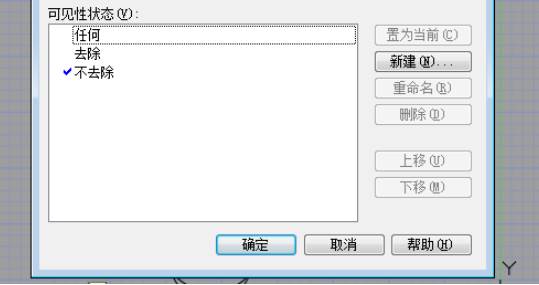
7、使最上方的水平线变为不可见:
点击选择“不去除”选项,再点击“可见性”上方的“不可见”的图标

8、我们选择最上面的水平线,按回车键进行确认(任何、去除操作也如此)
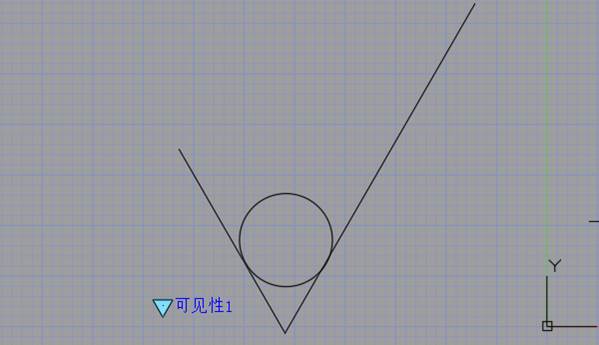
9、直接关闭“块编辑器”,系统弹出“块-未保存”对话框,我们进行保存操作
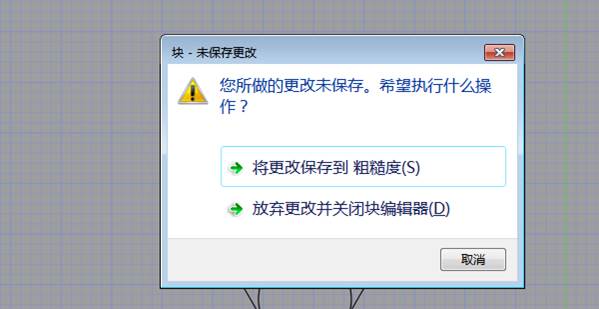
三、测试动态块
我们把已经编辑就好了的动态块插入至图纸里面,选择并点击这个动态块使得它显示出可见性的参数夹点。选择弹出列表中的任意一个项目,这个动态块就会改变显示的状态
本文通过实例介绍了粗糙度符号的值动态块制作方法,通过本文的学习我们可以学到CAD动态块如何设置可见性。希望本文对你有帮助。

2023-05-16

2023-01-16

2023-01-04

2022-12-16

2022-11-29

2022-09-05

2022-07-06

2022-07-04

2022-03-07

2020-07-14

2019-11-04
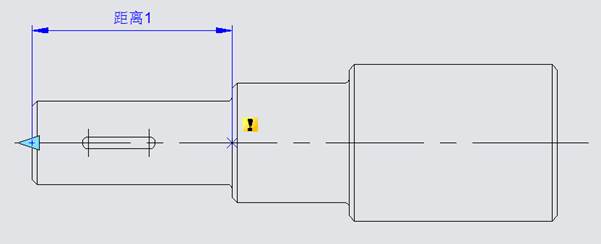
2019-11-04
